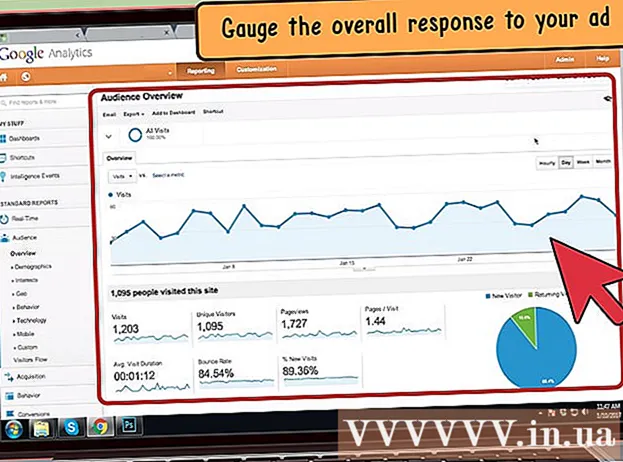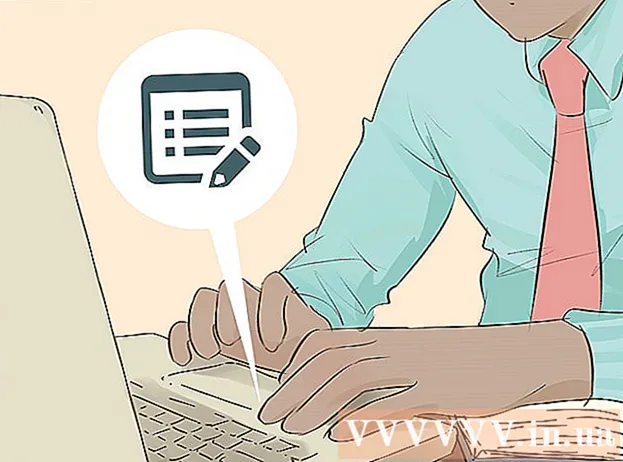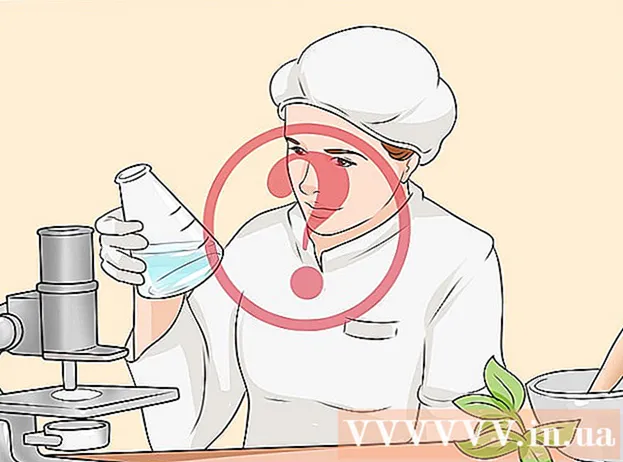Аутор:
Lewis Jackson
Датум Стварања:
9 Може 2021
Ажурирати Датум:
1 Јули 2024

Садржај
Овај викиХов вас учи како да копирате слике са једног места и налепите их негде другде на ваш Виндовс / Мац рачунар, као и на иПхоне, иПад или Андроид мобилни уређај. Не могу се копирати све слике на мрежи. Коришћење слике друге особе без њиховог одобрења може кршити законе о ауторским правима.
Кораци
1. метод од 4: У оперативном систему Виндовс
Изаберите слику коју желите да копирате:
- Слика: У већини Виндовс апликација можете да кликнете на слику коју желите да копирате.
- Сликовне датотеке: Кликните датотеку са фотографијама на рачунару који желите да копирате да бисте налепили.
- Можете одабрати више датотека држећи притиснут тастер Цтрл и кликните на фотографију коју желите да изаберете.

Кликните десним тастером миша или додирне табле. Ако користите трацкпад, у зависности од подешавања рачунара, можете десним тастером миша притиснути два прста на трацкпад-у или тапкајући један прст на десној страни трацкпад-а.
Кликните Копирај или Копирај слику (Копирај слике). Фотографија или датотека биће копиране у међуспремник рачунара.
- Или можете притиснути Цтрл+Ц.. На многим апликацијама такође можете да кликнете Уредити (Уреди) на траци менија и изаберите Копирај.

Кликните десним тастером миша на поље документа или података у које желите да уметнете слику.- За датотеку кликните на фасциклу у коју желите да копирате слике.
Кликните Налепи (Налепи). Слика ће се уметнути у поље за документ или податке на месту курсора миша.
- Или притисните Цтрл+В.. На многим апликацијама такође можете да кликнете Уредити на траци менија, а затим изаберите Налепи.
Метод 2 од 4: На Мацу

Изаберите податке које треба да копирате:- Слика: У већини Мац апликација можете одабрати фотографију коју желите да копирате кликом на њу.
- Сликовне датотеке: Изаберите датотеке на рачунару које желите копирати за лепљење или можете одабрати више датотека тако што ћете притиснути тастер то да бисте изабрали групу више датотека.
Кликните Уредити у траци менија.
Кликните Копирај. Фотографија или датотека ће се копирати у међуспремник на рачунару.
- Или можете притиснути⌘+Ц.. Такође можете да кликнете десним тастером миша или додирне табле. Ако ваш Мац нема десни тастер миша, притисните Контрола кликните истовремено, а затим изаберите Копирај у искачућем менију.
Кликните на поље документа или података у које желите да уметнете слику.
- За датотеку кликните на фасциклу у коју желите да копирате податке.
Кликните Уредити у траци менија.
Кликните Налепи. Слика ће се уметнути у поље документа или података на месту показивача миша.
- Или притисните ⌘+В.. Такође можете да кликнете десним тастером миша или додирне табле. Ако ваш Мац нема десни тастер миша, притисните Контрола кликните, а затим изаберите Налепи у искачућем менију.
Метод 3 од 4: На иПхоне-у или иПад-у
Изаберите слику коју желите да копирате. Да бисте то урадили, дуго притисните фотографију док се не појави мени.
Кликните Копирај. Фотографија ће се копирати у међуспремник на уређају.
Дуго притисните на документ или поље података у које желите да уметнете слику.
- Ако се место на које желите да уметнете слику налази у другој апликацији од оне из које копирате податке, морате да отворите другу апликацију.
Кликните Налепи. Слика ће се уметнути у поље за документ или податке на месту курсора миша. реклама
Метод 4 од 4: На Андроиду
Изаберите слику коју желите да копирате. Да бисте то урадили, дуго притисните фотографију док се не појави мени.
Кликните Копирај. Фотографија ће се копирати у међуспремник на уређају.
Дуго притисните на документ или поље података у које желите да уметнете слику.
- Ако је место на које желите да уметнете слику другачија од оне у коју копирате податке, отворите другу апликацију.
Кликните Налепи. Слика ће се уметнути у поље за документ или податке на месту курсора миша. реклама
Савет
- Лична употреба слика које пронађете на мрежи може кршити законе о ауторским правима.
- Обавезно наведите извор на било којој слици коју користите.